- ubuntu12.04环境下使用kvm ioctl接口实现最简单的虚拟机
- Ubuntu 通过无线网络安装Ubuntu Server启动系统后连接无线网络的方法
- 在Ubuntu上搭建网桥的方法
- ubuntu 虚拟机上网方式及相关配置详解
CFSDN坚持开源创造价值,我们致力于搭建一个资源共享平台,让每一个IT人在这里找到属于你的精彩世界.
这篇CFSDN的博客文章PyQt4 treewidget 选择改变颜色,并设置可编辑的方法由作者收集整理,如果你对这篇文章有兴趣,记得点赞哟.
如下所示:
|
1
2
3
4
5
6
7
8
9
10
11
12
13
14
15
16
17
18
19
20
21
22
23
24
25
26
27
28
29
30
31
32
33
34
35
36
37
38
39
40
41
42
43
44
45
46
47
48
49
50
51
52
53
54
55
56
57
58
59
60
61
62
63
64
65
66
67
68
69
70
71
72
73
74
75
76
77
78
79
80
81
82
83
84
85
86
87
88
89
90
91
92
93
94
95
96
97
98
99
100
101
102
103
104
105
106
107
108
109
110
111
112
113
114
115
116
117
118
119
120
121
122
123
124
125
126
|
# -*- coding: utf-8 -*-
import
sys
from
pyside.qtgui
import
*
from
pyside.qtcore
import
*
global
item_temp
item_temp
=
''
class
treewidget(qwidget):
def
__init__(
self
):
super
(treewidget,
self
).__init__()
self
.setwindowtitle(
'treewidget'
)
self
.tree
=
qtreewidget()
# 实例化一个treewidget对象
self
.tree.setcolumncount(
2
)
# 设置部件的列数为2
self
.tree.setdropindicatorshown(true)
self
.tree.setselectionmode(qabstractitemview.extendedselection)
self
.tree.setheaderlabels([
'key'
,
'value'
])
# 设置头部信息对应列的标识符
# 设置root为self.tree的子树,故root是根节点
root
=
qtreewidgetitem(
self
.tree)
root.settext(
0
,
'root'
)
# 设置根节点的名称
root.setcheckstate(
0
, qt.unchecked);
root.setflags(root.flags() | qt.itemiseditable)
#设置可编辑
# 为root节点设置子结点
child1
=
qtreewidgetitem(root)
child1.settext(
0
,
'child1'
)
child1.settext(
1
,
'name1'
)
child1.setcheckstate(
0
, qt.unchecked);
child2
=
qtreewidgetitem(root)
child2.settext(
0
,
'child2'
)
child2.settext(
1
,
'name2'
)
child2.setcheckstate(
0
, qt.unchecked);
child3
=
qtreewidgetitem(root)
child3.settext(
0
,
'child3'
)
child3.setcheckstate(
0
, qt.unchecked);
child4
=
qtreewidgetitem(child3)
child4.settext(
0
,
'child4'
)
child4.settooltip(
0
,
'child4'
)
#child4.statustip(0)
qtooltip.setfont(qfont(
'oldenglish'
,
30
))
child4.settext(
1
,
'name4'
)
child4.settooltip(
1
,
'name4'
)
child4.setcheckstate(
0
, qt.unchecked);
child5
=
qtreewidgetitem(child3)
child5.settext(
0
,
'child5'
)
child5.settooltip(
0
,
'child5'
)
#child5.statustip(0)
qtooltip.setfont(qfont(
'oldenglish'
,
30
))
child5.settext(
1
,
'name5'
)
child5.settooltip(
1
,
'name5'
)
child5.setcheckstate(
0
, qt.unchecked);
button
=
qpushbutton(
"test"
)
self
.lay
=
qvboxlayout()
self
.lay.addwidget(button)
self
.lay.addwidget(
self
.tree)
button.clicked.connect(
self
.gettext)
#self.tree.itemchanged.connect(self.handlechanged)
self
.tree.itemdoubleclicked.connect(
self
.handlechanged)
#self.tree.itemdoubleclicked.connect(self.handlechanged)
self
.tree.addtoplevelitem(root)
self
.setlayout(
self
.lay)
# 将tree部件设置为该窗口的核心框架
def
handlechanged(
self
, item, column):
#print dir(item)
global
item_temp
if
item_temp
=
=
"":
item_temp
=
(item,column)
item.setbackground(column,qcolor(
100
,
150
,
50
))
print
item_temp
else
:
print
item_temp
item_temp[
0
].setbackground(item_temp[
1
],qcolor(
255
,
255
,
255
))
item.setbackground(column,qcolor(
120
,
150
,
50
))
item_temp
=
(item,column)
print
item_temp
#self.tree.selecteditems()
#item.setbackgroundcolor(column,qcolor(40,150,50))
#col=qcolor(190,150,50)
#item.setforeground(column,qbrush(col))
#print dir(item)
def
gettext(
self
):
t
=
qtreewidgetitemiterator(
self
.tree);
#print dir(qtreewidgetitemiterator)
while
(t):
try
:
print
t.value().text(
0
)
except
:
break
t.
next
()
#print t
app
=
qapplication(sys.argv)
#app.abouttoquit.connect(app.deletelater)
tp
=
treewidget()
tp.show()
#app.installeventfilter(tp)
app.exec_()
|
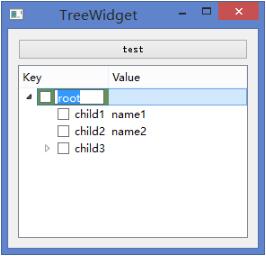
#root.setflags(root.flags() | qt.itemiseditable) #设置可编辑 #item.setbackground(column,qcolor(120,150,50)) #设置背景颜色 #gettext 获取所有item(迭代) 。
以上这篇pyqt4 treewidget 选择改变颜色,并设置可编辑的方法就是小编分享给大家的全部内容了,希望能给大家一个参考,也希望大家多多支持我.
原文链接:https://blog.csdn.net/qq_38641985/article/details/83617657 。
最后此篇关于PyQt4 treewidget 选择改变颜色,并设置可编辑的方法的文章就讲到这里了,如果你想了解更多关于PyQt4 treewidget 选择改变颜色,并设置可编辑的方法的内容请搜索CFSDN的文章或继续浏览相关文章,希望大家以后支持我的博客! 。
我现在已经用 PyQt 做了几个项目,而且我越来越熟悉 Qt 采用的模型/ View 思想流派。我已经将它用于列表和表格 View 之类的东西,它们背后有一个自定义模型来显示和操作数据。我使用委托(d
import sys from PyQt4.QtCore import * from PyQt4.QtGui import * class MainWindow(QMainWindow):
使用下面的示例代码(受 here 的严重影响),右键单击上下文菜单并没有真正正确对齐。 从屏幕截图中可以看出,生成的菜单在鼠标光标上方相当多的位置。我希望菜单的左上角与鼠标指针完全对齐。 有没有办法对
所以我创建了一个自定义上下文菜单,但我想根据某些值将树小部件的某些行中的某些项目灰显。如何禁用菜单上的项目? myUI.setContextMenuPolicy( Qt.CustomContextMe
是否可以禁用 QComboBox在 pyqt 中,就像我们可以在 Win Forms(C#) 中那样做,因为我在 QComboBox 中找不到任何选项手动的。我想启用 QcomboBox仅当管理员登录
我想将 QComboBox 与元组中的“键”和“值”一起使用,该元组类似于 django 模型中使用的元组。例如,我对一个人的性别有以下结构。 SEX_CHOICES = (('M', 'Male')
是否可以让 Altair 或 Vega(-Lite) 渲染到 PyQt 小部件,类似于支持多个后端的 Matplotlib?我知道我可以使用 Qt WebView 小部件来呈现带有 Vega 嵌入的网
在下面的示例代码中(受 here 的影响很大),我希望选择单击单元格的整行而不是单个单元格。如何更改代码以合并它? import re import operator import os import
我正在尝试禁用关闭“x”按钮,并且我认为通过将 DockWidgetFeature 设置为仅可移动和可 float 即可工作。 def CreateDockWidget (self): Pan
我已经按照 Yasin Uludag 的一些有用的在线教程来尝试使用 PyQt(或者更确切地说是 PySide)来创建一个简单的 TreeView ,但是我在使用工具提示时遇到了问题。在以下代码中,工
我正在尝试创建一个场景,我需要从 mousePressEvent 位置画线到最新的鼠标 moveposition 这意味着我需要调用 paintEvent 来自 mousePressEvent ,这可
是Python 3的组合和 PyQt 4受到推崇的?有没有其他选择? 最佳答案 我不明白为什么不,有一个 version available对于正常工作的 Python 3,如果你真的需要 Qt,唯一
我正在尝试显示从二进制文件中读取的图像数据(我编写了用于从文件中检索此数据并将其存储为图像以供 QImage() 使用的代码)。我想做的是将 slider 连接到图形 View 小部件,以便当您移动
我已经准备了很多关于如何在 python 和 pyqt 中将多个信号连接到同一个事件处理程序的帖子。例如,将多个按钮或组合框连接到同一功能。 许多示例展示了如何使用 QSignalMapper 执行此
我有一个 PyQt 主窗口,当用户按下某个按钮时,我需要从中获取一串用户输入。 这是我的用户输入窗口代码: class InputDialog(QtGui.QDialog): ''' t
编辑: 以下 buildout.cfg 用于构建 Qt、PyQt 和 SIP [buildout] parts = pyqt [pyqt] recipe = zc.recipe.cmmi ur
我目前正在开发一个应用程序,该应用程序可以使用 PyQt 访问 sqlalchemy 数据库并将其内容显示到 TableView 或其他一些小部件中。现在为了简单起见,我们只说这是一个电话簿,上面有姓
使用我现在拥有的代码,我可以成功地播放文件中的 .mp3 数据。但是我需要使用 QtCore.QBuffer(不是来自文件)播放相同的数据。当我使用文档的示例时,它会出现意外类型的 QBuffer 错
安装 sip 后,我在尝试安装 PyQt-x11-gpl-4.11 时不断收到这个可爱的错误消息。 mycommandline$ python configure-ng.py --verbose Qu
我正在为一个项目使用 PyQt。但并非突然间我收到一个错误: QPixmap: It is not safe to use pixmaps outside the GUI thread in PyQt

我是一名优秀的程序员,十分优秀!